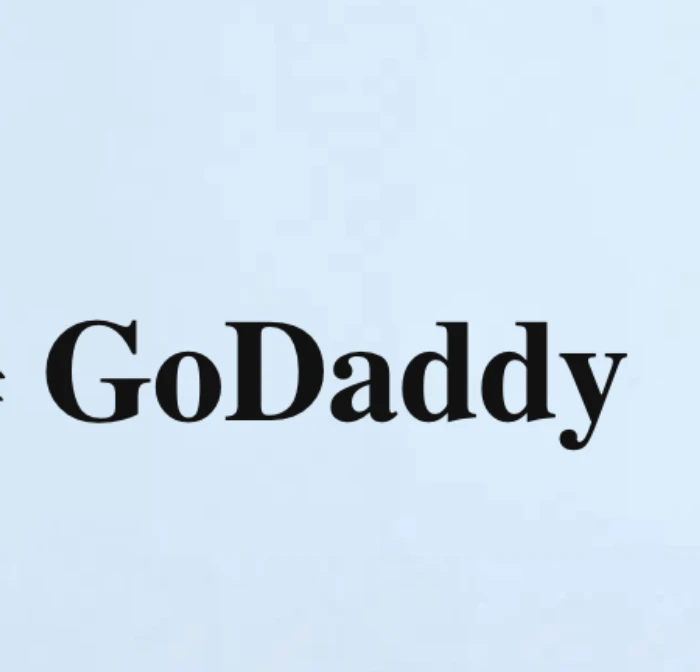581

GoDaddy虛擬主機 
GoDaddy虛擬主機 
GoDaddy虛擬主機 
GoDaddy虛擬主機 
GoDaddy虛擬主機 
GoDaddy虛擬主機
今天要來分享一下自己用的虛擬主機GoDaddy的購買流程,相信要建立WodPress網站的大家第一步多在煩惱我到底要買哪一家虛擬主機對吧
GoDaddy虛擬主機
我沒有要比較哪一家比較好,純粹是分享自己用GoDaddy虛擬主機的經驗,如果大家有興趣我在做一些詳細的後續介紹,總之就…開始吧
首先呢到GoDaddy虛擬主機官網
然後選擇你的方案
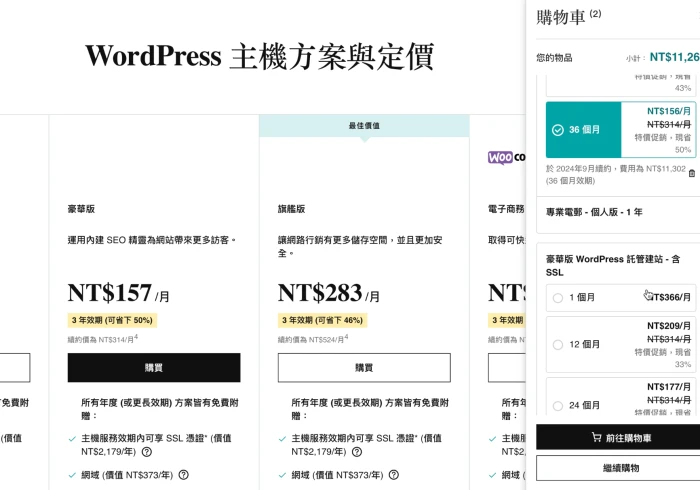
確認價格後付費,可以用信用卡或者paypal結帳
購物TIPS:這邊有個小插曲
買服務有送網域,但當初我沒有把網域放入購物車後續結帳無法補送網域
因此我請客服先退費,對沒錯就能退費處理
注意購買的時候要同時把網域放入購物車喔!!在最後費用計算還未付款之前系統就會扣掉網域費
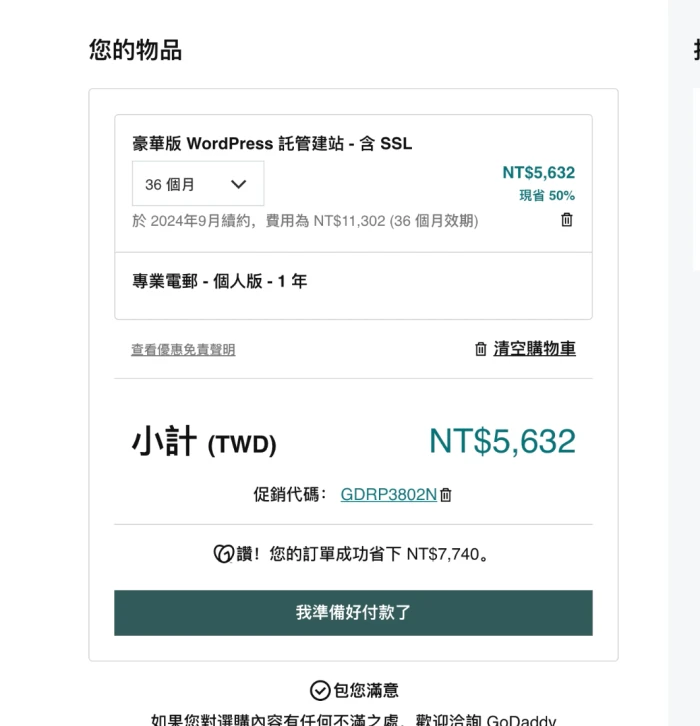
接下來要在GoDaddy虛擬主機官網建立一個帳號
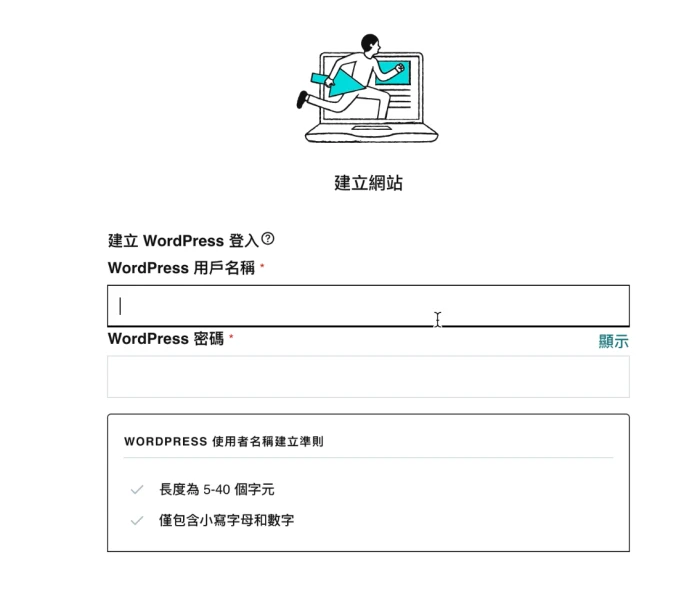
順著操作建立網站
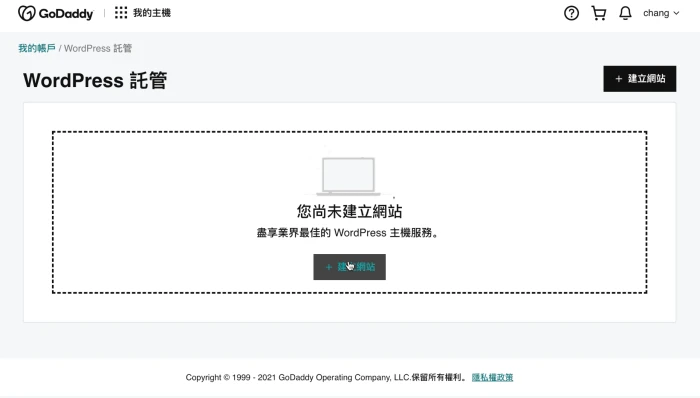
他會問你用哪種方式,選第一種就好,就算是新手也不要選第三種
如果已經有wodpress網站要搬移選第二種
不要選第三種的選因是因為,直接進入wordpress系統用wordpress本身的模板操作就好
用他們的示範網頁有點多此一舉….
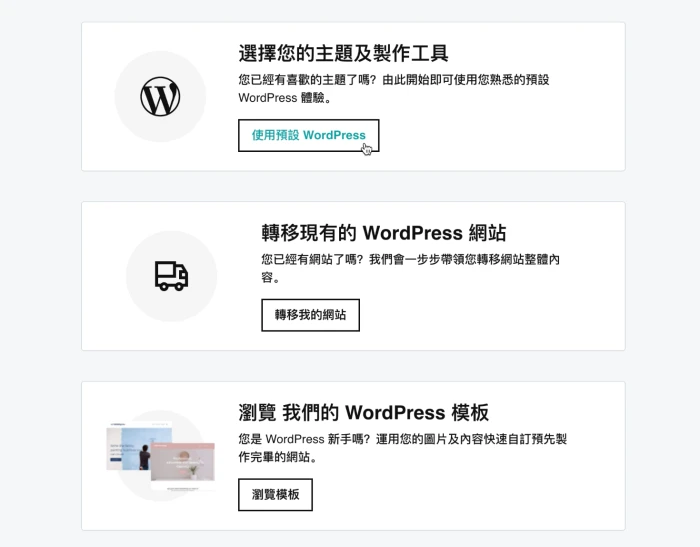
選擇你要的虛擬主機區域接下來就可以開始進入”Wordpress”系統架設了
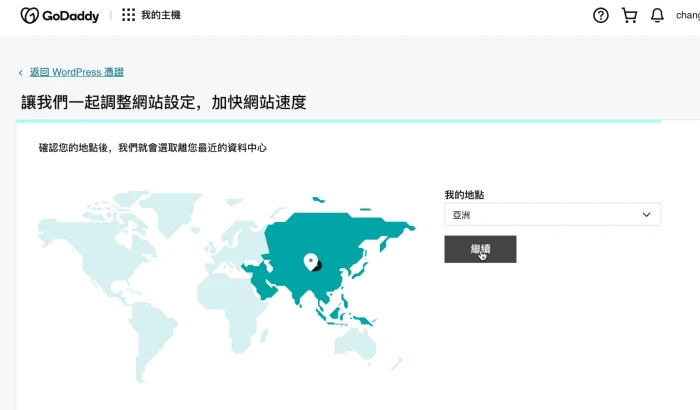
影片示範如下
為何我選擇GoDaddy虛擬主機
- 有中文介面好理解
- 有中文客服
- 如上步驟很簡單,不用去網路看一堆教學
- 省下的時間可以更專注用在WORDPRESS
- 費用可能不是最便宜但還行
- 用了快一年速度跟穩定度上沒有出現問題
歡迎留言